So deaktivieren Sie die Kindersicherung auf dem iPhone [Neueste Anleitung]
Apple, ein weltweit führender Smartphone-Hersteller, legt großen Wert darauf, seinen Nutzern herausragende Dienste zu bieten. Eine herausragende Funktion von iPhone und iPad ist die Möglichkeit, die Bildschirmzeit von Kindern zu verfolgen und zu verwalten. Mit der Kindersicherung können Eltern den Zugriff auf bestimmte Anwendungen und Funktionen auf dem Gerät ihres Kindes einschränken. Darüber hinaus können Sie durch die Aktivierung von Einschränkungen verschiedene Einstellungen auf iPhone und iPad steuern und so die Übersicht behalten.
Mit zunehmendem Alter wird diese Funktion jedoch nicht mehr benötigt. Es ist sogar noch besser, ihnen die Freiheit zu geben, ihre Geräte zu nutzen. Das einzige Problem hierbei ist, dass manche Nutzer nicht ausreichend wissen, wie man die Kindersicherung auf einem iPhone entfernt oder deaktiviert. Zum Glück enthält dieser Beitrag alle nötigen Details. Mit diesem Tutorial erzielen Sie das gewünschte Ergebnis. Sehen Sie sich einfach dieses verständliche Tutorial an und entdecken Sie So deaktivieren Sie die Kindersicherung auf dem iPhone.
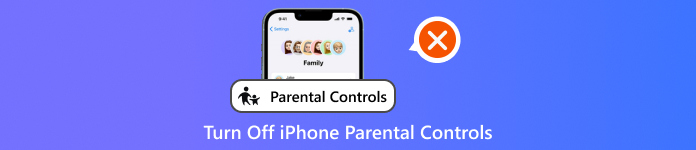
In diesem Artikel:
Teil 1. Wo ist die Kindersicherung auf meinem iPhone?
Wenn Sie nach der Funktion „Kindersicherung“ suchen, finden Sie sie möglicherweise nicht sofort, da sie in den Einstellungen als Bildschirmzeit bezeichnet wird. Bevor wir nun wissen, wo Sie die Funktion finden, geben wir Ihnen zunächst eine kurze Einführung in diese Funktion. Die Funktion „Kindersicherung“, auch bekannt als Bildschirmzeitist die beste Möglichkeit, die Gerätenutzung zu überwachen und zu verfolgen. Es ist ideal für Eltern, die wissen möchten, wie ihre Kinder ihre Geräte nutzen. Es kann außerdem bestimmte Apps blockieren und ist dadurch zuverlässiger. Wenn Sie mehr über die Funktionen erfahren möchten, lesen Sie die folgenden Informationen.
• Es kann die tägliche Nutzung von sozialen Medien, Spielen und anderen Apps einschränken.
• Es kann Apps, Websites und explizite Medieninhalte filtern.
• Mit dieser Funktion kann das Gerät während der Schlafenszeit oder Lernzeit effektiv gesperrt werden.
• Es kann leicht unbefugte Käufe verhindern.
• Die Funktion kann auf Kontakte, Standort und mehr zugreifen.
Wenn Sie die Kindersicherung auf einem iPhone finden möchten, müssen Sie lediglich zur Anwendung „Einstellungen“ navigieren. Drücken Sie anschließend die Funktion „Bildschirmzeit“. Anschließend können Sie alle Informationen wie Ausfallzeiten, App-Limits, Bildschirmabstand und mehr sehen. Sie können diese App auch aufrufen, wenn Sie möchten Entfernen Sie das Zeitlimit auf Ihrem iPhone.
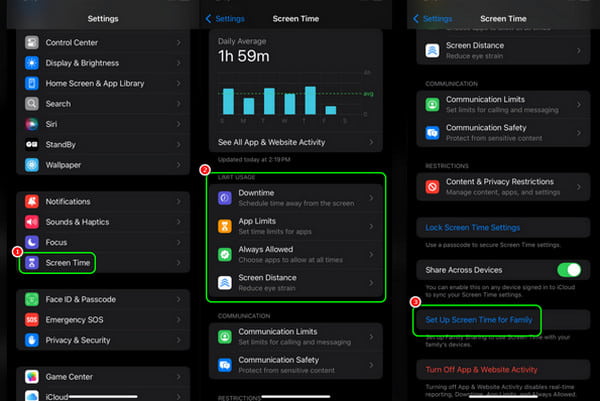
Teil 2. So deaktivieren Sie die Kindersicherung in den Einstellungen
Wie bereits erwähnt, ist die Kindersicherung eine wichtige Hilfe für Eltern, die Gerätenutzung ihrer Kinder zu überwachen. Mit zunehmendem Alter ist es jedoch notwendig, die Funktion zu deaktivieren, insbesondere um die Privatsphäre ihrer Kinder zu schützen. Folgen Sie dazu den detaillierten Anweisungen unten, um zu erfahren, wie Sie die Kindersicherung auf dem iPhone über die App „Einstellungen“ deaktivieren.
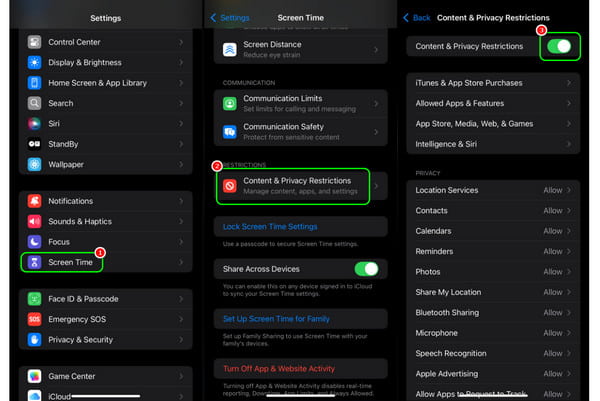
Öffnen Sie Ihr iPhone und drücken Sie die Einstellungen Anwendung.
Fahren Sie dann mit dem Bildschirmzeit Funktion. Nach dem Drücken navigieren Sie zum Inhalts- und Datenschutzbeschränkungen Möglichkeit.
Sie können die Kindersicherung jetzt deaktivieren. Geben Sie anschließend Ihren Passcode ein, um den Vorgang abzuschließen. Anschließend können Sie Ihr iPhone uneingeschränkt nutzen.
Teil 3. So entfernen Sie die Kindersicherung auf dem iPhone ohne Passwort
Möchten Sie erfahren, wie Sie die Kindersicherung auf dem iPhone ohne Passwort deaktivieren können? Dann ist dieser Abschnitt genau das Richtige für Sie. Um Ihre Aufgabe zu erfüllen, empfehlen wir die Verwendung von imyPass iPassGo. Es ist einer der außergewöhnlichsten iOS-Entsperrer, mit dem Sie die Kindersicherung auf Ihrem iOS-Gerät zuverlässig deaktivieren können. Sie müssen beim Deaktivieren der Bildschirmzeit keinen Passcode eingeben. Das Gute daran ist, dass die Software eine einfache Vorgehensweise und ein einfaches Layout bietet. So können Sie die Funktion auch als Anfänger oder erfahrener Benutzer einfach und schnell entfernen. Das Programm ist so leistungsstark, dass Sie es nicht nur auf dem iPhone, sondern auch auf verschiedenen anderen iOS-Geräten wie dem iPad und dem iPod Touch ausführen können. Aber warten Sie, es gibt noch mehr. Das Programm eignet sich nicht nur zum Umgehen der Kindersicherung. Es ist auch perfekt zum Entsperren des iPhone-Bildschirmpasscodes und des Apple-ID-Passworts. Wenn Sie nach herausragender und unverzichtbarer Software suchen, sollten Sie imyPass iPassGo in Betracht ziehen. Um zu lernen, wie Sie die Kindersicherung auf einem iPhone ohne Passwort deaktivieren, nutzen Sie das folgende Tutorial.
Installieren imyPass iPassGo Starten Sie Ihren Computer und verbinden Sie Ihr iOS-Gerät über ein Kabel. Sie können auch die unten stehenden Schaltflächen verwenden, um einfach auf das Programm zuzugreifen.
Tippen Sie anschließend auf das Bildschirmzeit entfernen Option unten. Tippen Sie anschließend auf das Anfang Schaltfläche und fahren Sie mit dem nächsten Vorgang fort.
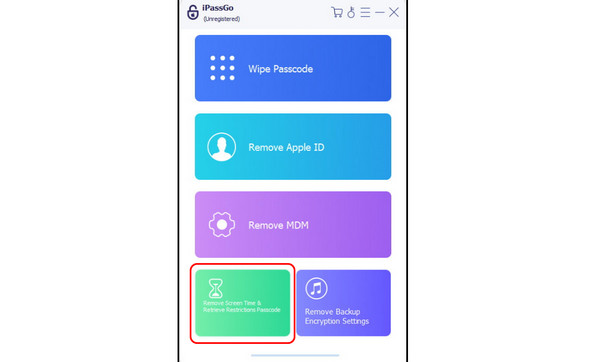
Stellen Sie anschließend sicher, dass Ihre „Wo ist?“-App für einen reibungsloseren Ablauf deaktiviert ist. Warten Sie nun einfach auf den Entsperrvorgang. Anschließend können Sie den Sperrcode zurücksetzen.
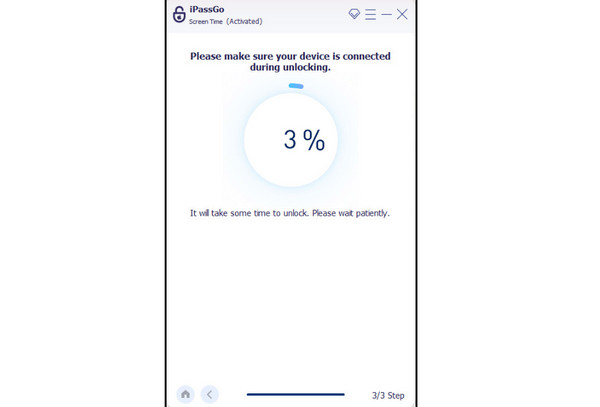
Wenn Sie also Bildschirmzeit umgehenEs wird empfohlen, diesen Vorgang einfach zu befolgen.
Teil 4. Empfehlungen für Kindersicherungs-Apps für das iPhone
Wenn Sie nach einer anderen Kindersicherungs-App für Ihr Gerät suchen, können Sie in diesem Teil alle Informationen sehen.
1. Qustodio
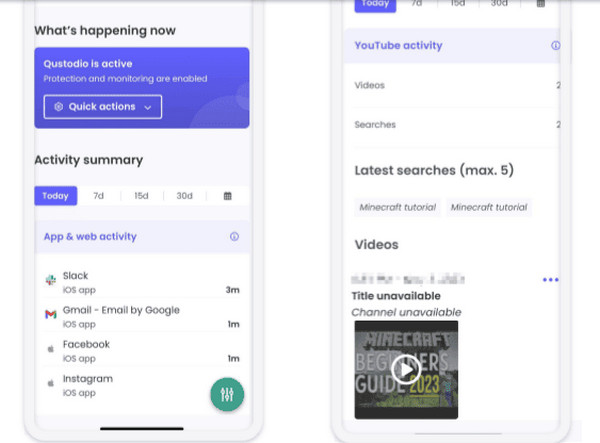
Eine der zuverlässigsten Kindersicherungs-Apps, auf die Sie auf Ihrem Gerät zugreifen können, ist QustodioMit dieser App können Sie ganz einfach verschiedene iOS-Apps und -Websites blockieren. Sie ist leicht zu navigieren und bietet eine übersichtliche Benutzeroberfläche. Ein weiterer Vorteil ist die geräteübergreifende Überwachungs-App, mit der Sie Einschränkungen sowohl für Android- als auch für iOS-Geräte festlegen können.
2. Rinde
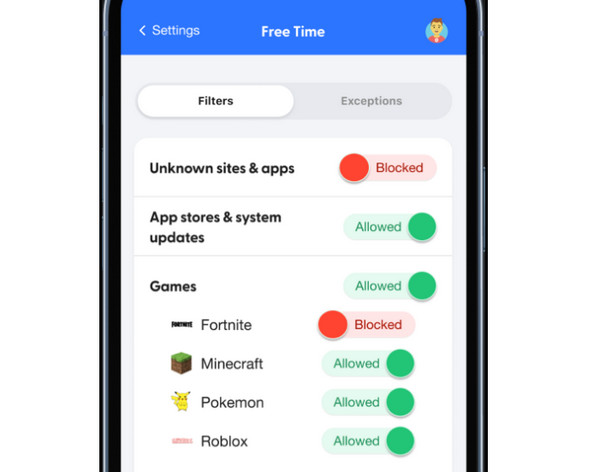
Eine weitere App, auf die Sie sich verlassen können, ist BellenEs bietet effektive Online-Überwachung und deckt über 15 beliebte iOS-Apps wie Instagram, YouTube, WhatsApp, Spotify und Tumblr ab. Neben der App-Verfolgung scannt es auch Fotos, Sprachmemos, E-Mails (gesendet und empfangen), Social-Media-Aktivitäten, Textnachrichten, Anhänge, Kommentare, geteilte Links und mehr und bietet Eltern so umfassende Übersicht. Das Beste daran: Sie können sogar die Konten Ihrer Eltern überwachen – ideal für Eltern.
3. Mobicip
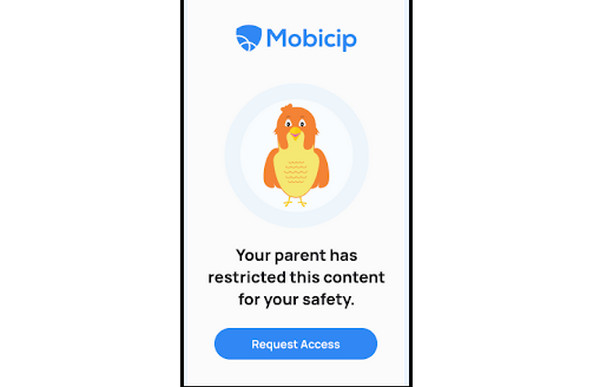
Die letzte Kindersicherungs-App auf unserer Liste ist MobicipDie App bietet präzise Webfilter für iOS-Geräte. Sie können unbegrenzt viele individuelle App- und Website-Einschränkungen erstellen. Diese Filter lassen sich in 5-Minuten-Intervallen anpassen und auf bestimmte Zeiten oder Tage zuschneiden. Bei Bedarf können sogar allgemeine Inhaltsregeln umgangen werden. Darüber hinaus können Sie mit dem Urlaubsmodus regelmäßige Zeitpläne vorübergehend außer Kraft setzen. Die App bietet außerdem die Möglichkeit, ein tägliches Zeitlimit festzulegen. So können Sie die gesamte Bildschirmzeit Ihres Kindes auf iPhones und iPads verwalten.
Fazit
Dank diesem Blogbeitrag haben Sie gelernt, So deaktivieren Sie die Kindersicherung auf dem iPhone. Sie haben sogar einige Apps entdeckt, die Sie als Schwangerschaftskontroll-App verwenden können. Wenn Sie die Funktion perfekt umgehen möchten, empfehlen wir die Verwendung von imyPass iPassGo. Mit diesem iOS-Unlocker können Sie die Kindersicherung oder die Bildschirmzeit schnell umgehen, was ihn zu einer idealen Software für Benutzer macht.
Heiße Lösungen
-
iOS entsperren
- Überprüfung der kostenlosen iCloud-Entsperrdienste
- Umgehen Sie die iCloud-Aktivierung mit IMEI
- Mosyle MDM von iPhone und iPad entfernen
- Entfernen Sie support.apple.com/iphone/passcode
- Überprüfung des Checkra1n iCloud Bypass
- Umgehen Sie den Passcode für den iPhone-Sperrbildschirm
- So jailbreaken Sie das iPhone
- iPhone ohne Computer entsperren
- Auf den Besitzer gesperrtes iPhone umgehen
- iPhone ohne Apple-ID-Passwort auf Werkseinstellungen zurücksetzen
-
iOS-Tipps
-
Android entsperren
- So erkennen Sie, ob Ihr Telefon entsperrt ist
- Entsperren Sie den Samsung-Telefonbildschirm ohne Passwort
- Mustersperre auf Android-Gerät entsperren
- Überprüfung der Direktfreischaltungen
- So entsperren Sie das OnePlus-Telefon
- OEM entsperren und ausgegraute OEM-Entsperrung beheben
- So entsperren Sie ein Sprint-Telefon
-
Windows-Passwort

